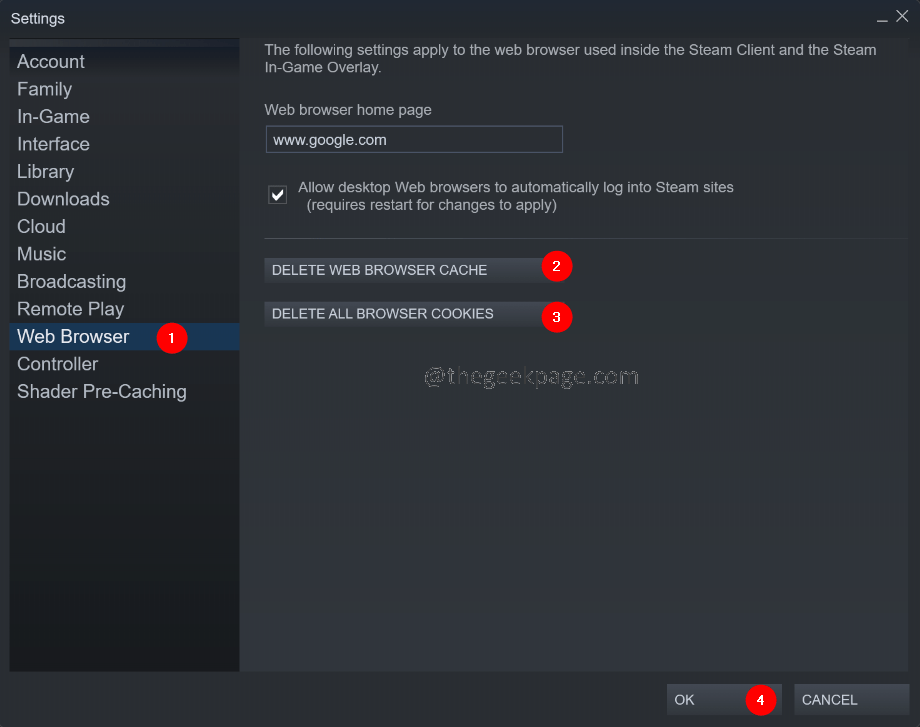სამუდამოდ გამორთეთ მთხრობელი რეესტრის მეშვეობით
- როდესაც Windows 11 Narrator არ გამოირთვება, მიიღეთ სრული ნებართვები მთხრობელი.exe ფაილი და გამორთეთ მისი შესრულება, ან გადაარქვათ სახელი ფაილს.
- თუ მთხრობელი ავტომატურად ჩაირთვება, გამორთეთ კლავიატურის მალსახმობი.
- წაიკითხეთ ეს სახელმძღვანელო, რომ იპოვოთ ყველა გზა, რითაც შეგიძლიათ სამუდამოდ გამორთოთ მთხრობელი!
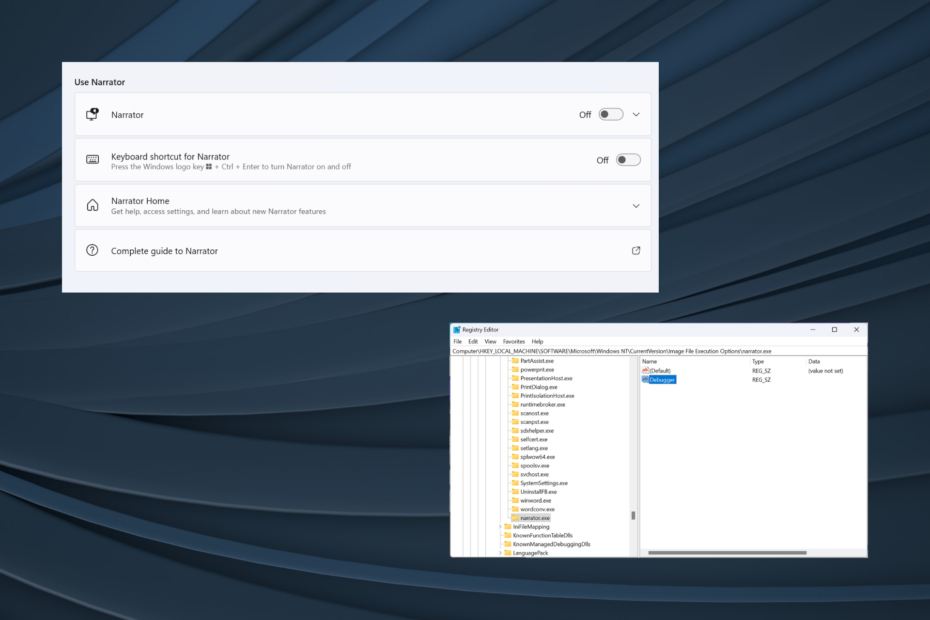
მიუხედავად იმისა, რომ Windows 11 Narrator შესანიშნავი ფუნქციაა, ის არ გამოირთვება ზოგიერთი მომხმარებლისთვის, პარამეტრებში სპეციალური გადართვის გამორთვის შემდეგაც კი. ზოგიერთისთვის მთხრობელი იწყება შესვლის ეკრანზე ან ისმის მამაკაცის რობოტული ხმა კომპიუტერის ჩატვირთვის ან გამორთვისას.
პრობლემა იყო OS-ის წინა გამეორებებშიც, მათ შორის Windows 10 და Windows 7, სადაც Windows Narrator არ შეწყვეტს მუშაობას.
რატომ არ ითიშება ჩემი მთხრობელი?
როგორ ვამოწმებთ, განვიხილავთ და ვაფასებთ?
ჩვენ ვმუშაობდით ბოლო 6 თვის განმავლობაში ახალი მიმოხილვის სისტემის შექმნაზე, თუ როგორ ვაწარმოებთ კონტენტს. მისი გამოყენებით, ჩვენ შემდგომში გადავაკეთეთ ჩვენი სტატიების უმეტესი ნაწილი, რათა მოგაწოდოთ ნამდვილი პრაქტიკული ექსპერტიზა ჩვენს მიერ შექმნილ სახელმძღვანელოებზე.
დამატებითი დეტალებისთვის შეგიძლიათ წაიკითხოთ როგორ ვამოწმებთ, განვიხილავთ და ვაფასებთ WindowsReport-ზე.
ეს ჩვეულებრივ ხდება, როდესაც დაკავშირებული პარამეტრების ან ნებართვების არასწორი კონფიგურაციაა. ან თუ მთხრობელი გამორთულია, მაგრამ კომპიუტერი კვლავ საუბრობს, ეს შეიძლება იყოს მარტივი წვდომის ცენტრი კონფიგურაციების ბრალია, განსაკუთრებით მაშინ, როდესაც უნებლიეთ დააყენეთ კომპიუტერის დისპლეის გარეშე გამოყენება.
როგორ შემიძლია მთლიანად გამორთო Narrator Windows 11-ში?
შეასრულეთ შემდეგი შემოწმება და თუ პრობლემა გადაუჭრელი რჩება, გადადით შემდეგ ჩამოთვლილ გადაწყვეტებზე:
- დარწმუნდით, რომ გამორთეთ მთხრობელი ხელმისაწვდომობა პარამეტრები.
- დააინსტალირეთ უახლესი Windows განახლებები.
- გამორთეთ ნებისმიერი პროგრამა, რომელსაც შეუძლია გააკონტროლოს ან ხელი შეუწყოს თხრობას Windows 11-ში ან უბრალოდ აპის დეინსტალაცია.
- როგორ შემიძლია მთლიანად გამორთო Narrator Windows 11-ში?
- 1. დაარქვით სახელი Narrator.exe ფაილს
- 2. გამორთეთ Narrator.exe ფაილის შესრულება
- 3. შეცვალეთ მარტივი წვდომის პარამეტრები
- 4. შეცვალეთ მთხრობელის პარამეტრები
- 5. გადააკეთეთ ნარატორის პარამეტრები რეესტრში
1. დაარქვით სახელი Narrator.exe ფაილს
- დაჭერა ფანჯრები + ე გასახსნელად ფაილების მკვლევარი, ჩასვით შემდეგი გზა მისამართების ზოლში და დააჭირეთ შედი ფაილის მდებარეობაზე წვდომისთვის:
C:\Windows\System32 - ახლა, იპოვნეთ მთხრობელი.exe ფაილი, დააწკაპუნეთ მასზე მარჯვენა ღილაკით, აირჩიეთ გადარქმევადა დაასახელეთ Narrator_old.exe.
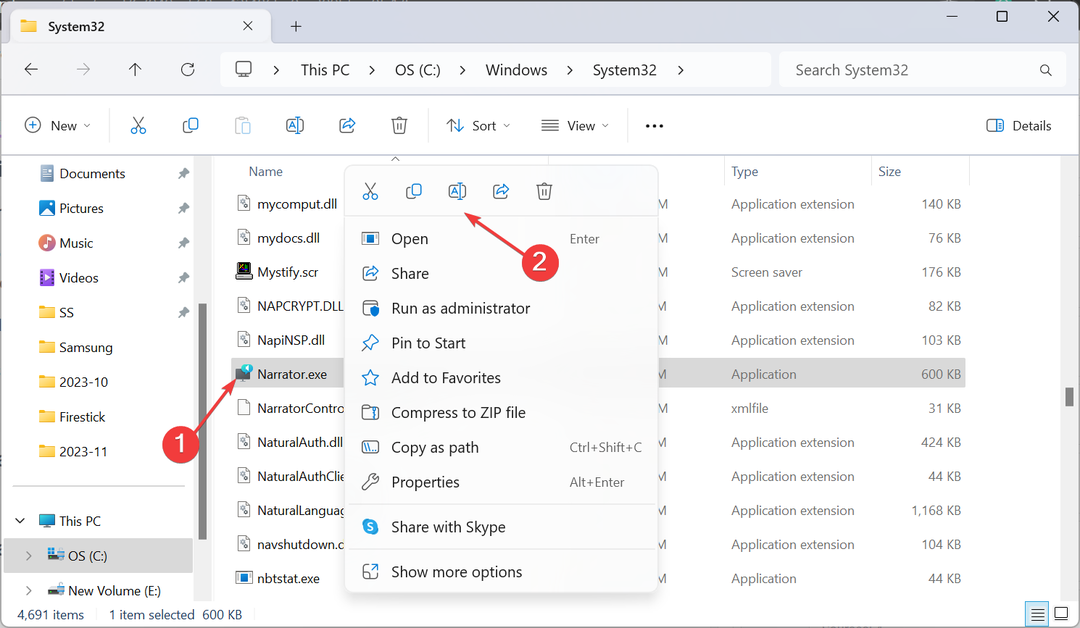
- ბოლოს გადატვირთეთ კომპიუტერი და შეამოწმეთ გაუმჯობესებები.
Windows 11-ში Narrator-ის გამორთვისთვის ფაილის გადარქმევა მუშაობს მაშინ, როდესაც თქვენი კომპიუტერი ამბობს ყველაფერს, რასაც აკეთებ. გარდა ამისა, ფუნქციონირების დასაბრუნებლად, დააბრუნეთ ცვლილება.
2. გამორთეთ Narrator.exe ფაილის შესრულება
- დაჭერა ფანჯრები + ე გასახსნელად ფაილების მკვლევარიდა გადადით შემდეგ გზაზე:
C:\Windows\System32 - დააწკაპუნეთ მარჯვენა ღილაკით მთხრობელი.exe ფაილი და აირჩიეთ Თვისებები.
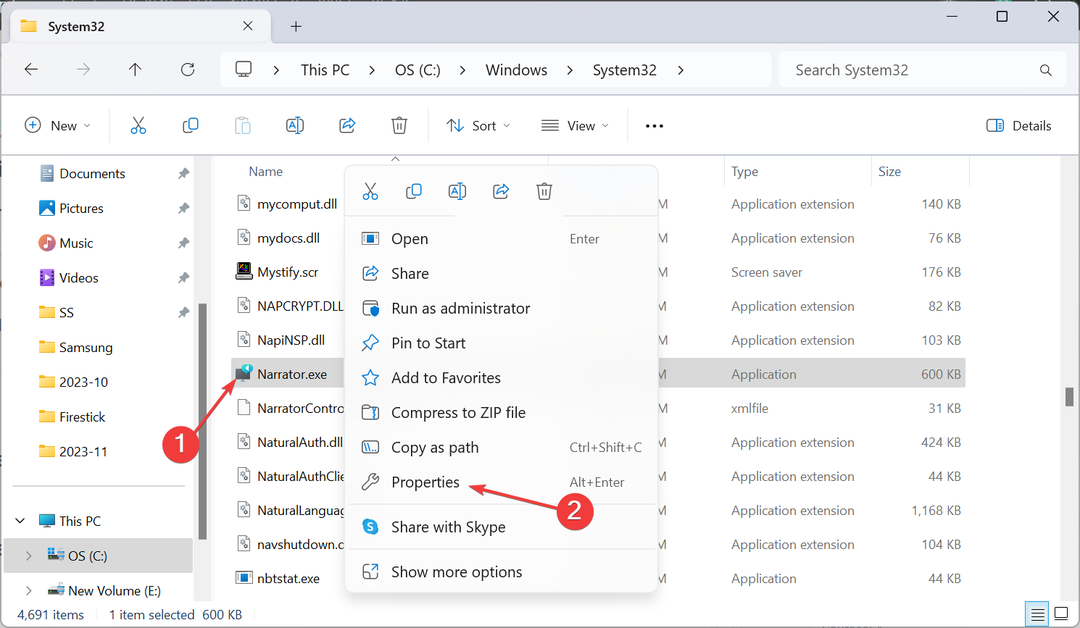
- გადადით უსაფრთხოება ჩანართი და დააწკაპუნეთ Მოწინავე ღილაკი.
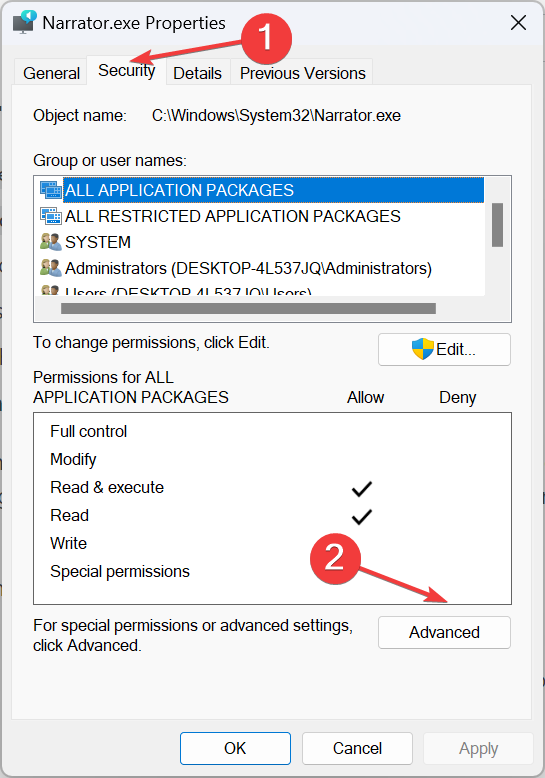
- Დააკლიკეთ შეცვლა.
- ახლა შეიყვანეთ თქვენი მომხმარებლის სახელი ტექსტის ველში, დააწკაპუნეთ შეამოწმეთ სახელები, და მერე კარგი ყველა ფანჯარაზე ცვლილებების შესანახად.
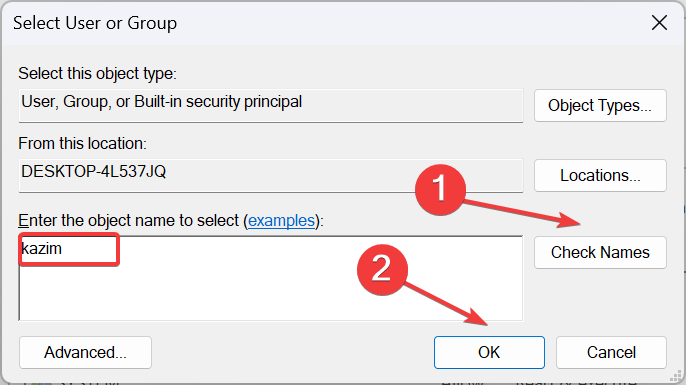
- ისევ, გაემართეთ უსაფრთხოება ჩანართი შიგნით Narrator.exe თვისებებიდა დააწკაპუნეთ რედაქტირება ღილაკი.
- Დააკლიკეთ დამატება.
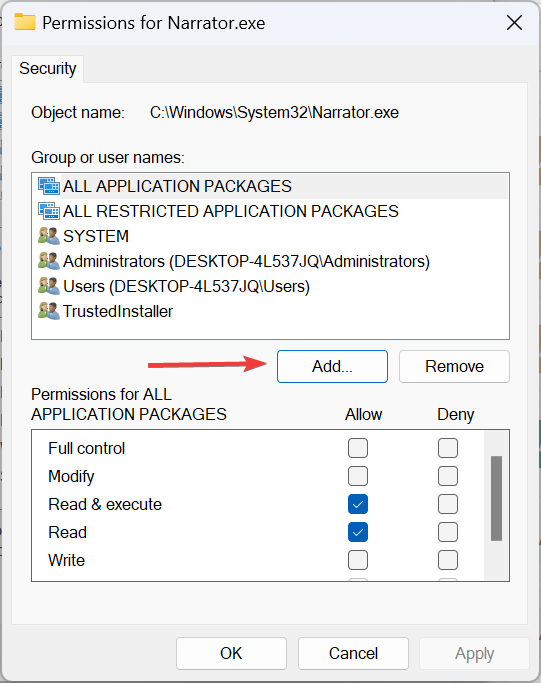
- შეიყვანეთ თქვენი მომხმარებლის სახელი, როგორც ადრე გააკეთეთ, დააწკაპუნეთ შეამოწმეთ სახელები და მერე კარგი.
- ახლა აირჩიეთ თქვენი მომხმარებლის სახელი სიიდან, მოხსენით მონიშვნის ველი ყველა ნებართვისთვის და შემდეგ დააწკაპუნეთ კარგი ცვლილებების გამოსაყენებლად. ან შეგიძლიათ შეამოწმოთ უარყოფენ ყუთი ასევე ყველა ჩანაწერის გვერდით.
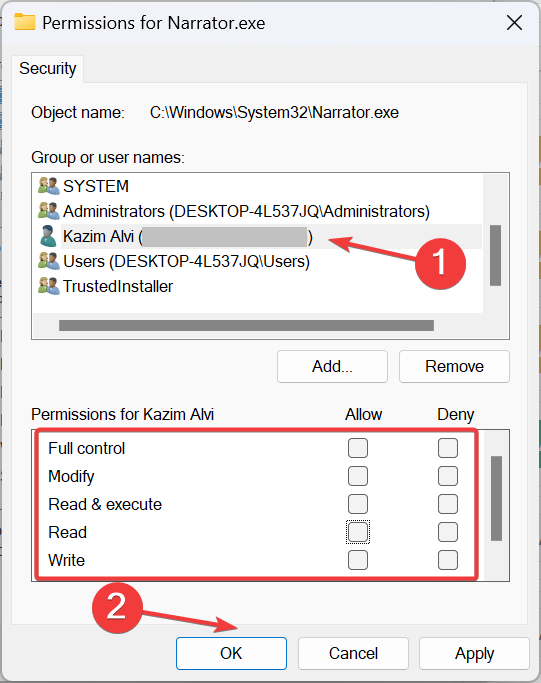
- გადატვირთეთ კომპიუტერი და შეამოწმეთ გამორთულია თუ არა Windows 11-ის მთხრობელი.
3. შეცვალეთ მარტივი წვდომის პარამეტრები
- დაჭერა ფანჯრები + ს გასახსნელად ძიება, ტიპი Მართვის პანელი საძიებო ველში და დააწკაპუნეთ შესაბამის შედეგზე.
- Დააკლიკეთ წვდომის გამარტივება.
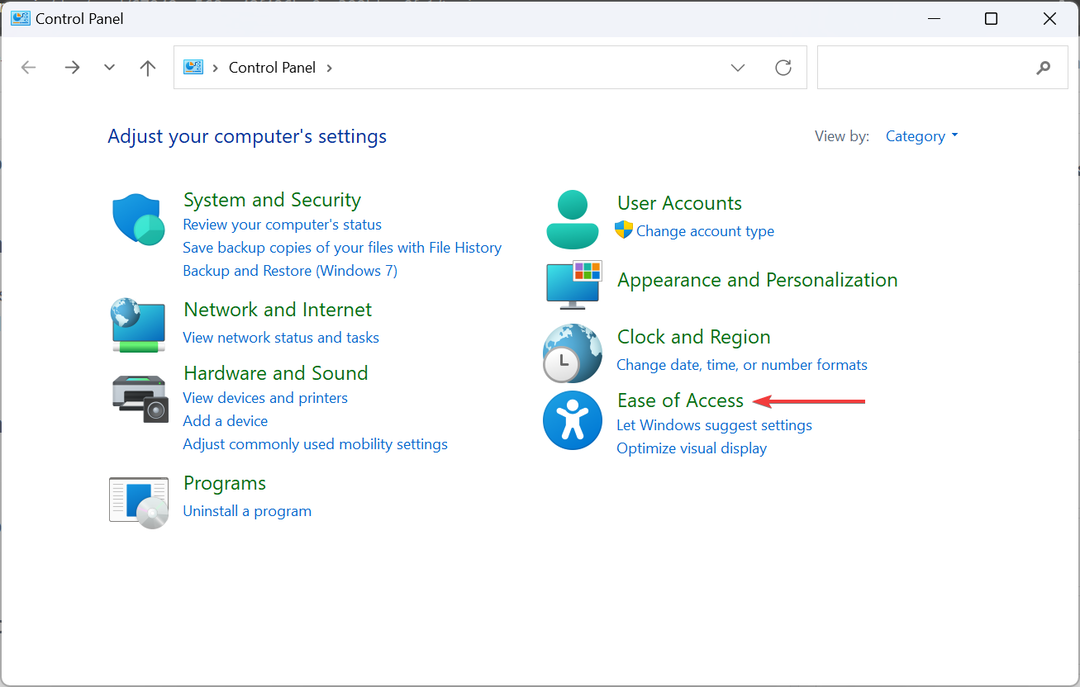
- Დააკლიკეთ მარტივი წვდომის ცენტრი.
- ახლა აირჩიეთ გამოიყენეთ კომპიუტერი ეკრანის გარეშე.
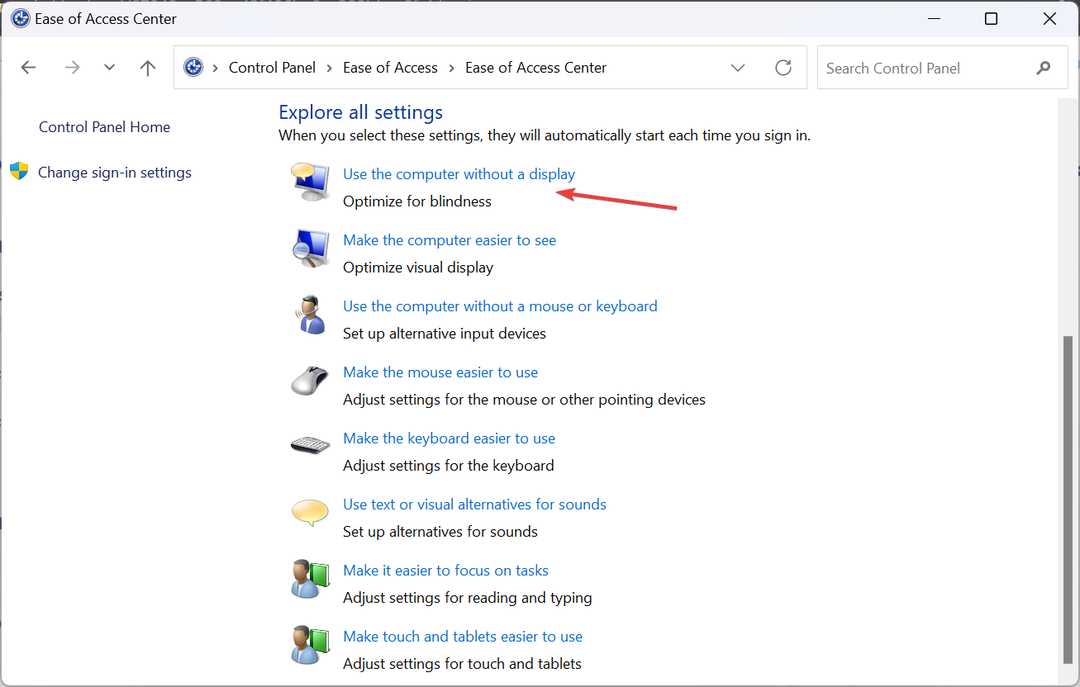
- მოხსენით მონიშვნის ველი ამისთვის ჩართეთ მთხრობელიდა შემდეგ დააწკაპუნეთ მიმართეთ და კარგი ცვლილებების შესანახად.
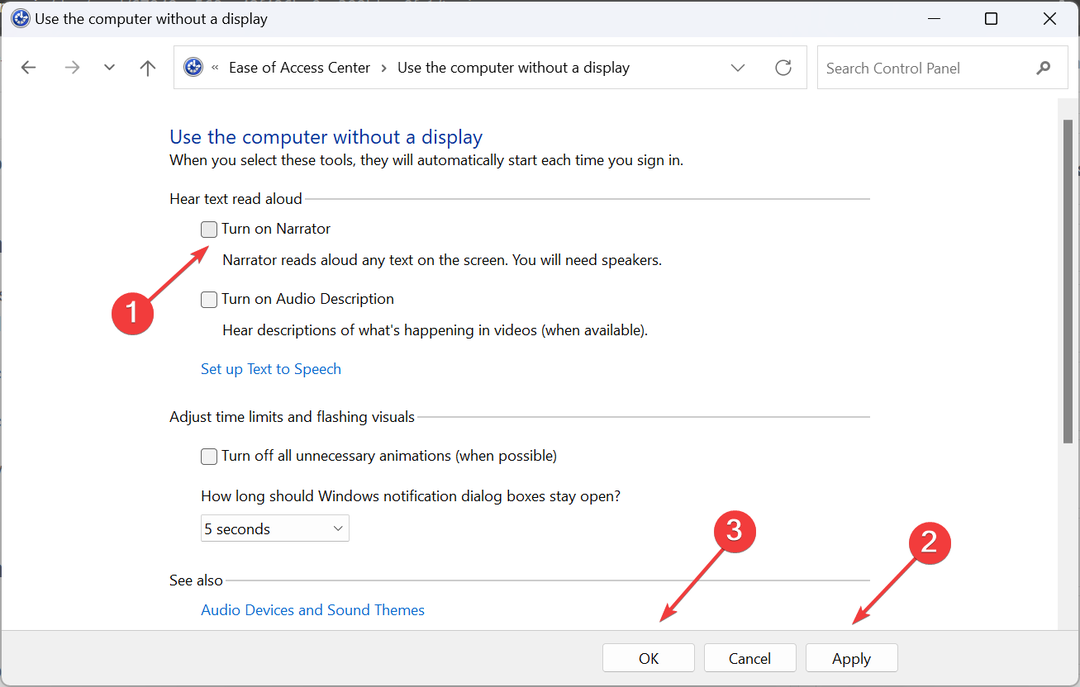
- გადატვირთეთ კომპიუტერი და შეამოწმეთ, Windows 11-ის მთხრობელი მაინც არ გამოირთვება.
- Windows 11 23H2 საშუალებას გაძლევთ წაშალოთ დისტანციური დესკტოპის კავშირი
- მასშტაბირების შეცდომა 4502: როგორ სწრაფად გამოვასწოროთ იგი
- როგორ დავაფიქსიროთ Nebula მონაცემთა შეცდომა PayDay 3-ზე
- CTRL + D არ მუშაობს: როგორ გამოვასწოროთ
- Windows 11 23H2 შესწორება: ჩვენ ვერ ვასრულებთ თქვენს მოთხოვნას ამ დროს
4. შეცვალეთ მთხრობელის პარამეტრები
- დაჭერა ფანჯრები + მე გასახსნელად პარამეტრები აპლიკაცია, გადადით ხელმისაწვდომობა მარცხენა პანელიდან და დააწკაპუნეთ Მთხრობელი.
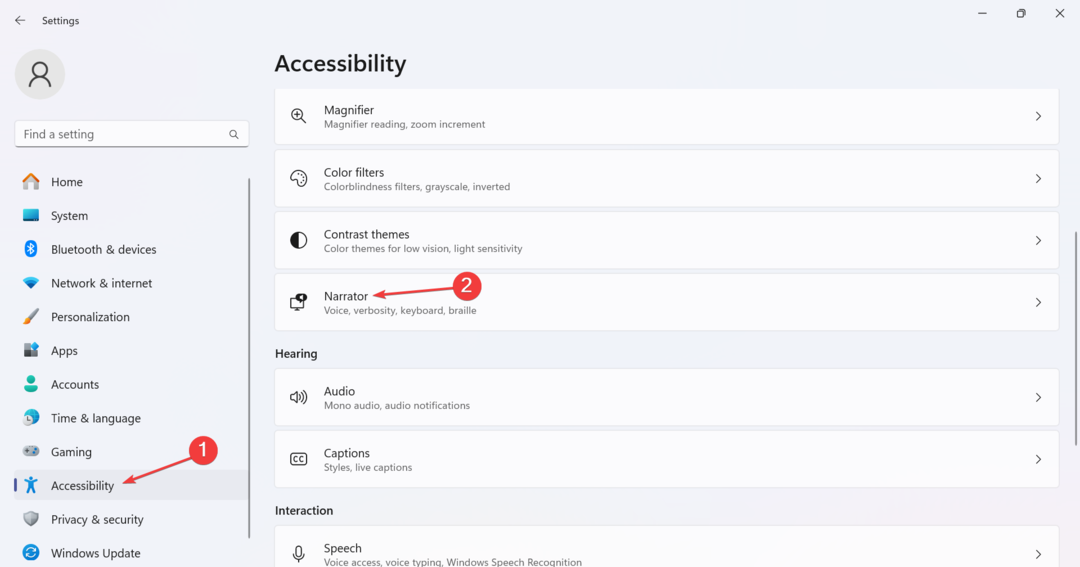
- გააფართოვეთ Მთხრობელი ჩანაწერი, შემდეგ მოხსენით მოსანიშნი ველი ამისთვის დაიწყეთ მთხრობელი შესვლამდე და შესვლის შემდეგ დაიწყეთ მთხრობელი.
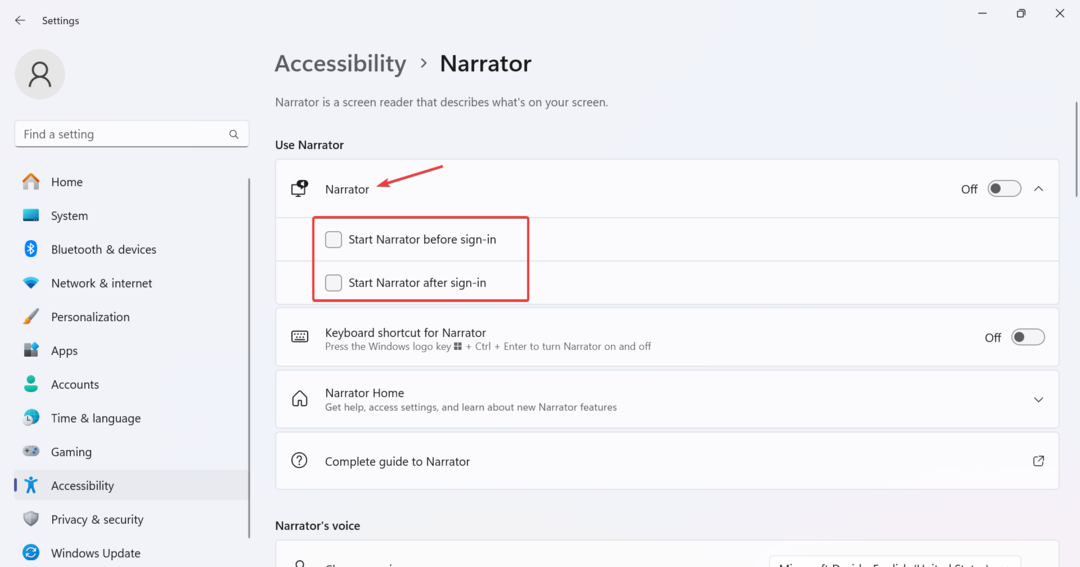
- ასევე, გამორთეთ გადართვა ამისთვის კლავიატურის მალსახმობი მთხრობელისთვის, ყოველ ჯერზე ფუნქციის შემთხვევით ჩართვის თავიდან ასაცილებლად.
5. გადააკეთეთ ნარატორის პარამეტრები რეესტრში
- დაჭერა ფანჯრები + რ გასახსნელად გაიქეცი, ტიპი რეგედიტი ტექსტის ველში და დააჭირეთ შედი.
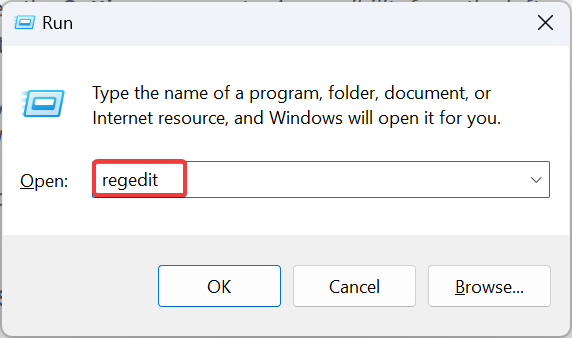
- დააწკაპუნეთ დიახ წელს UAC სწრაფი.
- გადადით შემდეგ გზაზე ან ჩასვით მისამართების ზოლში და დააჭირეთ შედი:
HKEY_LOCAL_MACHINE\SOFTWARE\Microsoft\Windows NT\CurrentVersion\Image File Execution Options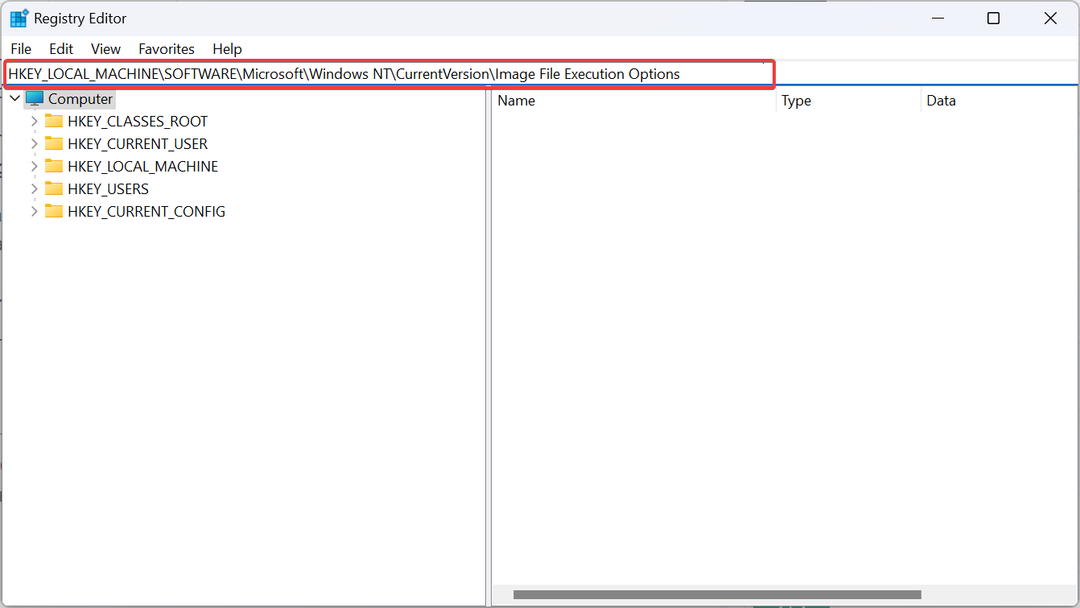
- ახლა, დააწკაპუნეთ მარჯვენა ღილაკით სურათის ფაილის შესრულების პარამეტრები, გადაიტანეთ კურსორი ახალი, აირჩიეთ Გასაღებიდა დაასახელეთ მთხრობელი.exe.
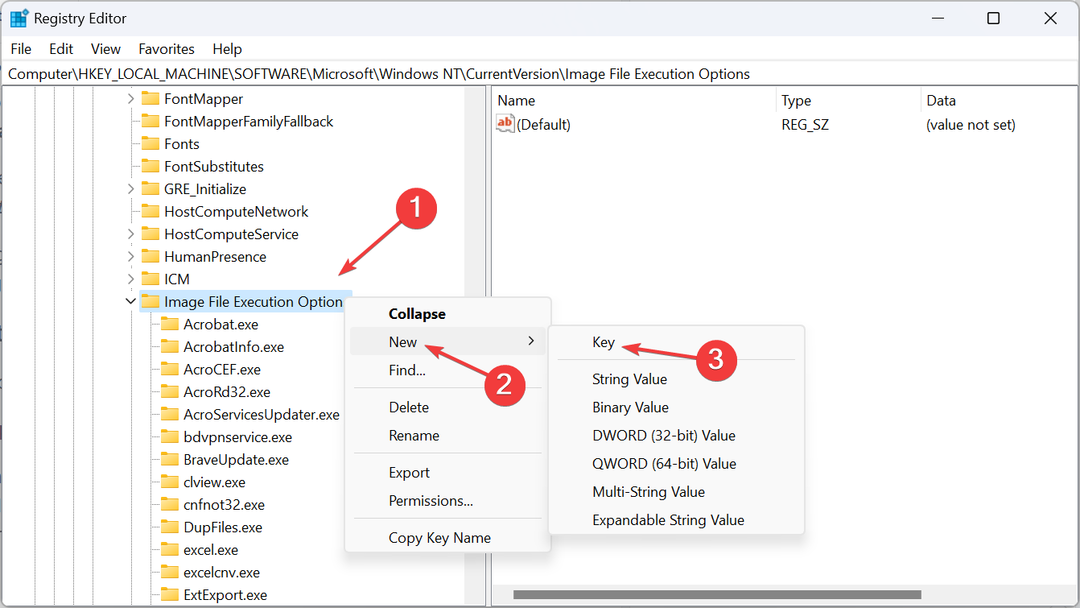
- ანალოგიურად, დააწკაპუნეთ მარჯვენა ღილაკით მთხრობელი.exe, აირჩიე ახალი, აირჩიეთ სიმებიანი მნიშვნელობადა დაასახელეთ გამართვა.
- ორჯერ დააწკაპუნეთ REG_SZ-ზე, რომელიც ახლახან შექმენით.
- შედი %1 ქვეშ ღირებულების მონაცემები, და დააწკაპუნეთ კარგი ცვლილებების შესანახად.
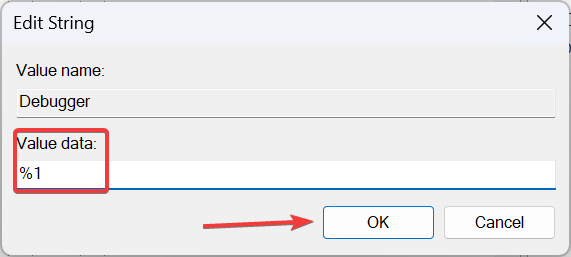
- დაბოლოს, გადატვირთეთ კომპიუტერი და ჩაშენებული ფუნქციონალი ახლა არ იმუშავებს.
თუ Windows 11-ის მთხრობელის ფუნქცია არ გამოირთვება, ყოველთვის შეგიძლიათ გამორთოთ ის რეესტრის რედაქტორის მეშვეობით. ასევე, ფუნქციის ხელახლა გასააქტიურებლად, უბრალოდ წაშალეთ გამართვა სიმებიანი.
იმ საეჭვო სცენარში, როდესაც პრობლემა შენარჩუნებულია, ჩვენ გირჩევთ Windows 11-ის გადატვირთვა ქარხნულ პარამეტრებზე. ან შეგეძლო ხელახლა დააინსტალირეთ Windows 11, ჩამტვირთავი USB-ის გამოყენება სასურველი მიდგომაა.
ანალოგიურად, თუ აღმოაჩენთ, რომ Xbox მთხრობელი არ გამოირთვება, შეცვალეთ კონსოლის წვდომის პარამეტრები.
ნებისმიერი შეკითხვისთვის ან იმის გასაზიარებლად, თუ რომელი მეთოდით გამოიყენეთ მთხრობელის გამორთვა, დაწერეთ კომენტარი ქვემოთ.